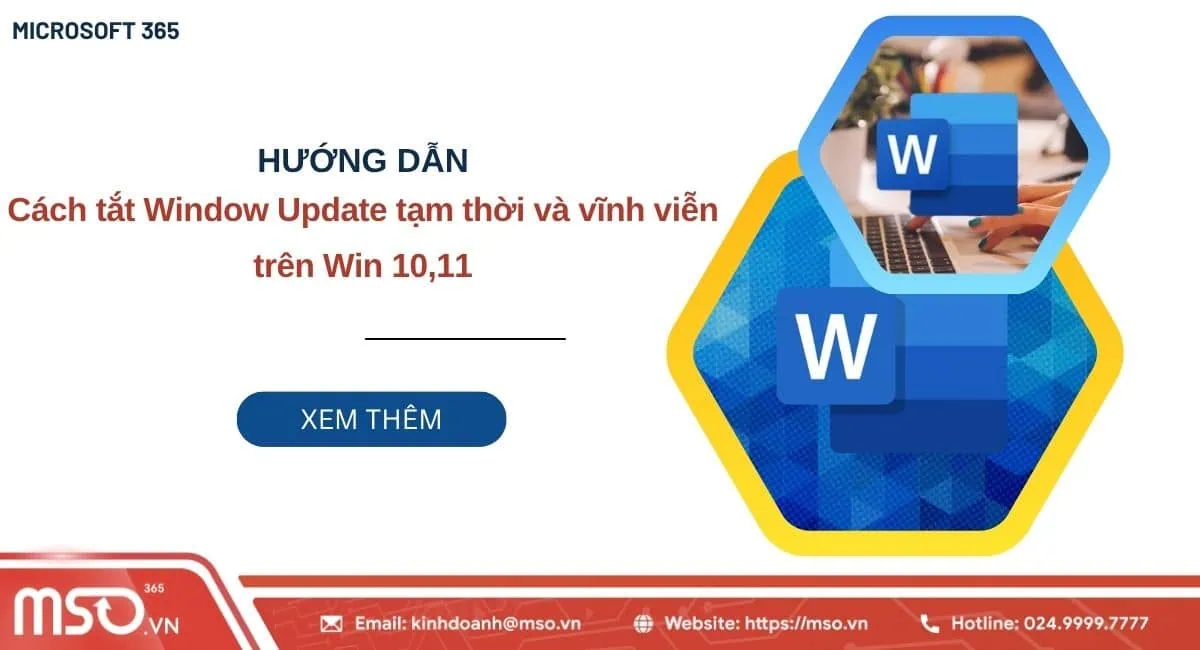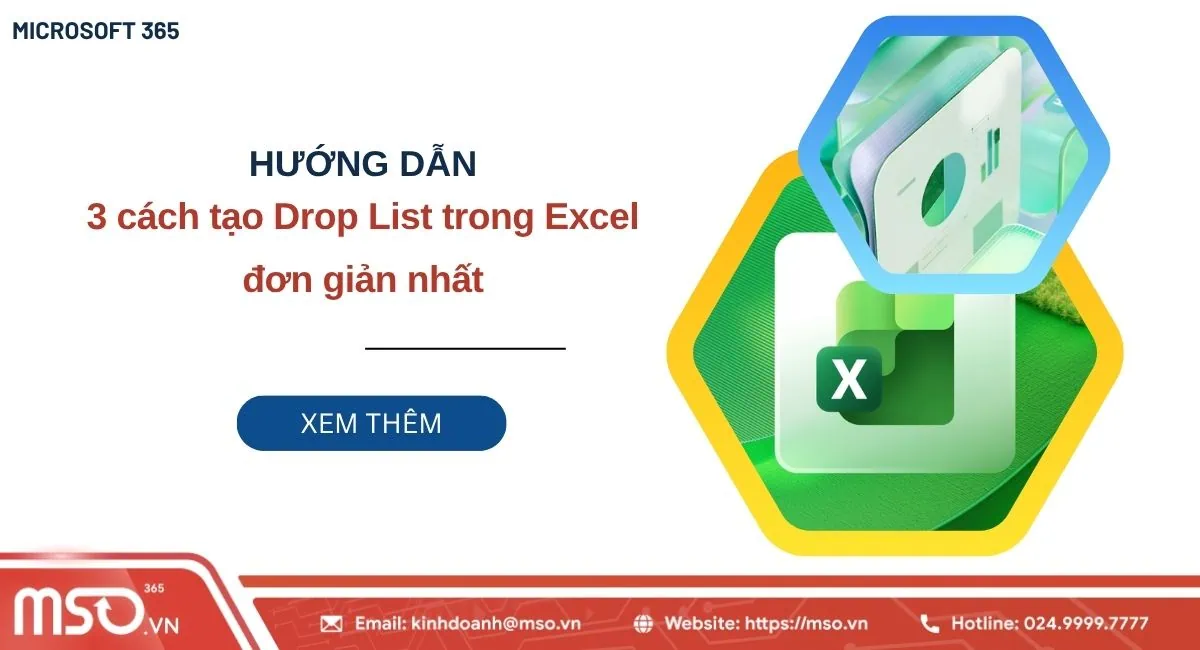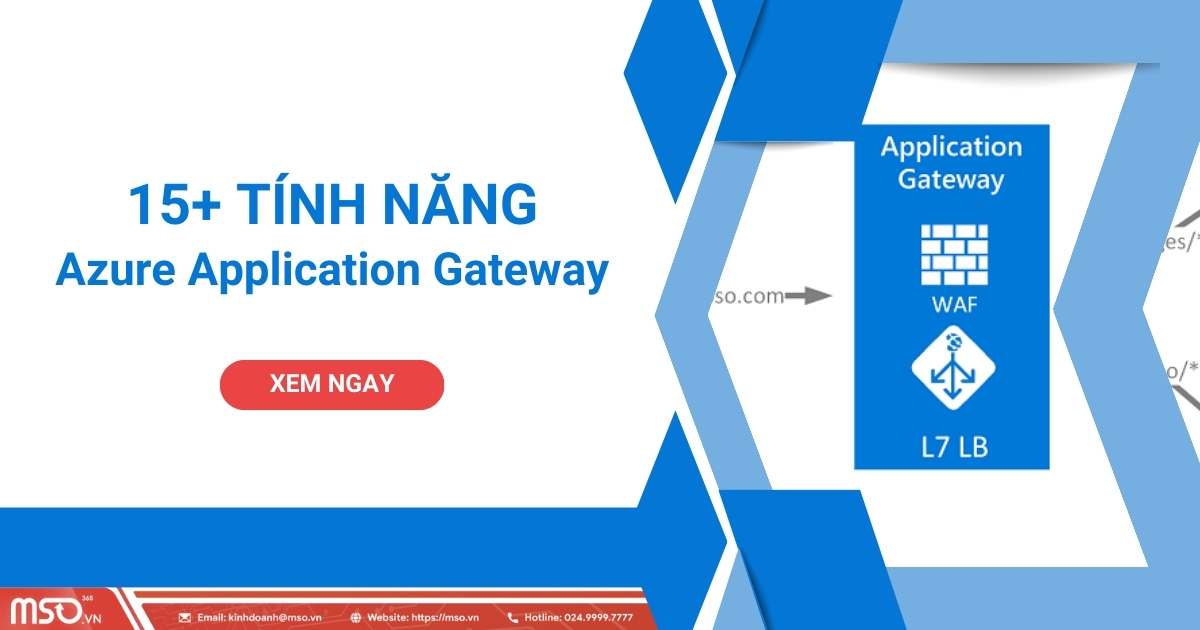Nội dung bài viết
Windows 11 là phiên bản mới nhất của hệ điều hành Windows, bằng cách update Win 10 lên Win 11 người dùng có thể sẽ được tận hưởng các tính năng mới nhất và bản cập nhật mới nhất của phiên bản hệ điều hành này. Vậy làm thế nào để nâng cấp Win 11? Hãy theo dõi hướng dẫn chi tiết về các cách thực hiện của chúng tôi trong bài viết này để nắm rõ được cách Update Windows 10 lên Windows 11 nhé.
Lý do nên nâng cấp Win 11?
Sắp tới người dùng Windows 10 sẽ bị ngừng hỗ trợ và nhận cách bản cập nhật miễn phí, bao gồm cả bản cập nhật bảo mật từ ngày 14 tháng 10 năm 2025. Việc update Win 10 lên Win 11 sẽ mang đến nhiều lợi ích cho người dùng, như giao diện hiện đại hơn, hiệu năng được cải thiện, khả năng đa nhiệm tốt hơn và được hỗ trợ nhiều tính năng mới như Snap Layouts, Virtual Desktops và hỗ trợ ứng dụng Android. Ngoài ra, việc nâng cấp Win 11 cũng sẽ giúp bạn có thể tiếp tục được cập nhật các bản cập nhật bảo mật mới nhất và nhận được hỗ trợ từ Microsoft.

Dưới đây là thông tin chi tiết về những lý do tại sao mà bạn nên thực hiện cách Update Windows 10 lên Windows 11:
Giao diện mới và hiện đại hơn
Windows 11 cung cấp trải nghiệm người dùng hoàn toàn mới với giao diện được thiết kế lại hoàn toàn cùng nhiều cải tiến so với phiên bản hệ điều hành Windows 10. Thanh Taskbar và Start Menu được đưa ra giữa màn hình, mang lại cảm giác hiện đại, tin cậy và dễ sử dụng hơn. Các cửa sổ và menu được bo tròn các góc, tạo nên sự mềm mại, hiện đại và trực quan hơn.
Bên cạnh đó, Windows 11 còn được hỗ trợ Snap Layouts, cho phép người dùng dễ dàng sắp xếp lại các cửa sổ ứng dụng theo các bố cục sẵn có, giúp tối ưu hóa không gian làm việc và tăng cường hiệu quả làm việc. Ngoài ra, tính năng Virtual Desktops cũng được hỗ trợ trong phiên bản hệ điều hành này, cho phép người dùng tạo nhiều màn hình ảo, từ đó giúp tổ chức công việc, học tập và giải trí một cách hiệu quả hơn. Bảng điều khiển Widget cũng được hỗ trợ để cung cấp thông tin nhanh chóng và tùy chỉnh dễ dàng hơn theo nhu cầu sử dụng của cá nhân.
Khả năng đa nhiệm được cải tiến tốt hơn
Hiệu năng và đa nhiệm trên hệ điều hành Windows 11 được cải thiện đáng kể với khả năng khởi động nhanh chóng hơn, giúp giảm thiểu thời gian khởi động và cải thiện tốc độ phản hồi của hệ thống. Thao tác chuyển đổi giữa các ứng dụng và cửa sổ trên Windows 11 cũng rất nhanh chóng, ngay cả khi chạy nhiều chương trình cùng một lúc.
Bên cạnh đó, Windows 11 cũng được cải thiện đáng kể về khả năng đa nhiệm với các tính năng như Snap Layouts và Snap Groups. Trong đó, Snap Layouts cho phép người dùng sắp xếp các cửa sổ đang mở theo nhiều cách khác nhau, còn Snap Groups cho phép họ lưu lại các nhóm cửa sổ và dễ dàng chuyển đổi giữa chúng, giúp người dùng sắp xếp các cửa sổ làm việc hiệu quả hơn.
Tối ưu hóa trải nghiệm chơi game
Cách Update Windows 10 lên Windows 11 sẽ giúp người dùng tận hưởng trải nghiệm chơi game mượt mà hơn. Windows 11 cũng được tích hợp với một số tính năng hỗ trợ chơi game mới như Direct Storage và Auto HDR, giúp tăng cường tốc độ tải game và cải thiện chất lượng hình ảnh, mang lại một trải nghiệm chơi game mượt mà và sống động hơn khi chơi game trên PC.
Cập nhật đa dạng các tính năng mới hơn
Windows 11 còn được Microsoft cải thiện khả năng cập nhật tính năng mới và bản vá, giúp người dùng luôn được cập nhật thêm nhiều tính năng mới, giúp cải thiện hiệu suất sử dụng máy tính của người dùng. Hệ điều hành này cho phép người dùng chạy các ứng dụng Android trực tiếp trên hệ điều hành Windows, điều này sẽ giúp mở rộng lựa chọn ứng dụng cho người dùng. Cửa hàng ứng dụng Microsoft Store được thiết kế lại với giao diện đơn giản, hiệu đại và cung cấp trải nghiệm mua sắm nhanh chóng, tiện lợi hơn rất nhiều.
Bảo mật và quản lý tối ưu hơn
Cách Update Win 10 lên Win 11 cũng sẽ giúp người dùng cải thiện các vấn đề bảo mật và quản lý tối ưu hơn. Việc nâng cấp lên Win 11 sẽ giúp bạn tiếp tục nhận được các bản cập nhật bảo mật và hỗ trợ từ Microsoft, giúp đảm bảo an toàn tối đa cho hệ thống của mình.
Phiên bản hệ điều hành Windows này được tích hợp với tính năng Windows backup, giúp hỗ trợ bạn có thể lưu trữ các tệp, chế độ cài đặt, ứng dụng và những nội dung quan trọng trên Windows, sau đó có thể khôi phục chúng một cách dễ dàng ngay trên thiết bị. Tính năng kiểm soát ứng dụng thông minh cũng được cung cấp, để cho phép bạn chỉ có thể cài đặt những ứng dụng có độ uy tín trên thiết bị của mình, điều này sẽ giúp bạn cải thiện thêm khả năng bảo mật cho thiết bị và dữ liệu của mình.
Copilot được tích hợp sẵn
Copilot là một trợ lý AI thông minh, được phát triển từ Microsoft. Hiện tại trợ lý AI này được tích hợp sẵn trong các phiên bản hệ điều hành Windows 11 để hỗ trợ người dùng tối ưu hóa khả năng thực hiện các tác vụ trên thiết bị của mình, từ tìm kiếm thông tin, soạn thảo văn bản, tóm tắt tài liệu đến tự động hóa các công việc lặp đi lặp lại.
Copilot còn có khả năng cá nhân hóa trải nghiệm để đưa ra các gợi ý phù hợp với phong cách và dữ liệu làm việc của bạn. Điều này giúp bạn làm việc hiệu quả hơn, sáng tạo hơn và tiết kiệm thời gian hơn.
Windows 10 sẽ được ngừng cập nhật và hỗ trợ từ tháng 10 năm 2025, vì thế việc nâng cấp lên phiên bản hệ điều hành Windows 11 sẽ là một sự lựa chọn tốt nhất để giúp bạn tiếp tục nhận được sự hỗ trợ và tận hưởng các bản cập nhật. Hiện tại, hầu hết các phần mềm và phần cứng tương thích với Windows 10 đều sẽ có khả năng tương thích với Windows 11, giúp cho việc cập nhật từ Win 10 lên Win 11 của bạn được diễn ra liền mạch và nhanh chóng, từ đó sẽ giúp bạn sử dụng thiết bị tốt hơn.
Hãy tiếp tục theo dõi bài viết hướng dẫn này để nắm rõ được các cách Update Win 10 lên Win 11 nhé.
Xem thêm: Có nên cài Windows 11 không và những lí do khiến Windows 11 nổi bật hơn Windows 10
Yêu cầu cấu hình cơ bản của thiết bị khi nâng cấp Win 11

Trước khi tìm hiểu về các bước thực hiện chi tiết để nâng cấp Windows 10 lên Windows 11, bạn cần phải kiểm tra và đảm bảo rằng các thông số của thiết bị mình muốn nâng cấp đáp ứng được những thông số yêu cầu tối thiểu về hệ thống. Nếu không đáp ứng đủ, thì trong quá trình nâng cấp hoặc cài đặt hệ điều hành qua file ISO Windows 11 sẽ có thể gặp lỗi và việc thực hiện sẽ không được hoàn tất.
Dưới đây là những thông tin chi tiết về yêu cầu tối thiểu của cấu hình hệ thống thiết bị cần đáp ứng khi tiến hành cách update Win 10 lên Win 11:
| Bộ xử lý (CPU) | CPU 2 lõi với 64-bit (Intel Gen 8+, AMD Ryzen 2000+ hoặc tương thích SoC) và có tốc độ 1 GHz trở lên |
| RAM | Tối thiểu 4GB (khuyến nghị 8GB) |
| Dung lượng bộ nhớ | Tối thiểu có 64GB trống trong bộ nhớ |
| Hệ thống phần mềm (Firmware) | hệ thống Firmware UEFI và hỗ trợ Secure Boot |
| TPM | TPM phiên bản từ 2.0 trở lên |
| Đồ họa (GPU) | GPU tương thích DirectX 12 với driver WDDM 2.0 |
| Màn hình | Độ phân giải từ 720p, với kích thước 9 inch trở lên và hỗ trợ màu 8-bit |
| Kết nối | Internet và tài khoản Microsoft để đăng nhập |
Trên đây là các thông số cơ bản về hệ thống mà thiết bị của bạn cần phải đáp ứng để quá trình nâng cấp Win 11 được diễn ra nhanh chóng, mượt mà và được thực hiện thành công. Để biết cách kiểm tra xem thiết bị của mình có hỗ trợ cập nhật Windows 11 hay không, bạn hãy tiếp tục theo dõi nội dung trong mục tiếp theo, MSO sẽ hướng dẫn cách thức để kiểm tra thiết bị chi tiết cho bạn.
Cách kiểm tra thiết bị có hỗ trợ nâng cấp Win 11 không
Bạn không cần phải kiểm tra từng thông số để xem rằng thiết bị của mình có hỗ trợ nâng cấp Win 11 hay không, mà có thể sử dụng công cụ được cung cấp sẵn từ Microsoft để kiểm tra tự động. Dưới đây là hướng dẫn cụ thể của chúng tôi về các cách để kiểm tra thiết bị có hỗ trợ hệ điều hành Windows 11 hay không:
– Bước 1: Đầu tiên, bạn hãy truy cập vào đường dẫn https://aka.ms/GetPCHealthCheckApp để tiến hành cài đặt ứng dụng PC Health Check.
– Bước 2: Sau đó, bạn hãy mở ứng dụng >> rồi nhấn nút Check now để tiến hành các bước để kiểm tra cấu hình máy tính mà bạn đang sử dụng xem có đạt điều kiện để cập nhật Windows 11 không.

Nếu máy tính của bạn đủ điều kiện để nâng cấp Win 11, bạn sẽ thấy xuất hiện một thông báo “This PC can run Windows 11” với dấu tick xanh trên màn hình.
Nếu không đủ điều kiện, ứng dụng sẽ liệt kê lý do tại sao máy của bạn không đủ điều kiện, ví dụ như thiếu TPM 2.0, CPU không hỗ trợ,…

Nếu như bạn không muốn cài đặt ứng dụng PC Health Check thì bạn có thể tiến hành các bước kiểm tra thủ công bằng cách:
- Kiểm tra TPM 2.0: Nhấn tổ hợp phím Windows + R >> rồi gõ tpm.msc >> nhấn nút Run để kiểm tra xem mục TPM Manufacturer Information có hiển thị phiên bản 2.0 không.
- Kiểm tra Secure Boot: Nhấn phím F2 hoặc phím Del khi khởi động để truy cập vào BIOS >> sau đó kiểm tra mục Secure Boot ở trạng thái Enabled.
- Kiểm tra CPU: Nhấn tổ hợp phím tắt Ctrl + Shift + Esc để mở cửa sổ Task Manager >> sau đó nhấn tab Performance >> rồi kiểm tra tên CPU có nằm trong danh sách hỗ trợ của Microsoft không.
Sau khi đã kiểm tra và đảm bảo thiết bị của mình đã đáp ứng tất cả những điều kiện về cấu hình hệ thống, bạn đã có thể bắt đầu tiến hành các bước để cập nhật Windows 10 lên Windows 11 ngay lập tức rồi đó. Hãy tiếp tục theo dõi nội dung hướng dẫn tiếp theo trong bài viết này, MSO sẽ cung cấp toàn bộ các bước hướng dẫn tiếp theo để giúp bạn thực hiện cách Update Win 10 lên Win 11 sao cho đơn giản và nhanh chóng nhất nhé.
Hướng dẫn các cách update Win 10 lên Win 11 đơn giản nhất
Microsoft hỗ trợ người dùng thực hiện nhiều cách update Win 10 lên Win 11 để giúp người dùng có thể nâng cấp Win 11 với các tùy chọn mà mình muốn, bao gồm việc thực hiện từ tính năng Windows Update, Windows 11 Installation Assistant và cài đặt trực tiếp từ file ISO. Nếu bạn đang sử dụng Windows 10, bạn có thể nâng cấp ngay từ Windows Update và Windows 11 Installation Assistant. Còn nếu như bạn không sử dụng Windows 10, bạn sẽ cần phải thực hiện hiện cách cài đặt Windows 11 nâng cao thông qua tệp Windows 11 ISO.
Dưới đây là hướng dẫn chi tiết của chúng tôi về các cách Update Windows 10 lên Windows 11:
Cách update Windows 10 lên Windows 11 khi có thông báo
Đầu tiên là cách update Windows 10 lên Windows 11 trong thông báo. Khi máy tính của bạn có đủ điều kiện để nâng cấp Win 11, hệ thống sẽ gửi một thông báo trong mục Update Settings để bạn có thể bắt đầu nâng cấp Windows 11 cho thiết bị của mình. Đây cũng là một cách đơn giản nhất để bạn update từ Windows 10 lên Windows 11.
Để thực hiện cách update Win 10 lên Win 11, bạn hãy thực hiện lần lượt cách thao tác đơn giản như sau đây:
– Bước 1: Trước tiên, bạn hãy mở cửa sổ Settings trên thiết bị của mình >> rồi sau đó hãy nhấn chọn mục Update & Security.

– Bước 2: Tiếp theo, bạn hãy nhấn chọn mục Windows Update.
Trong phần này sẽ xuất hiện một thông báo Upgrade to Windows 11 is ready – and it’s Free! >> bạn hãy nhấn chọn vào mục Download and install để bắt đầu tiến hành các bước nâng cấp từ Windows 10 lên Windows 11.

– Bước 3: Ngay sau đó, hệ thống sẽ tiến hành tải xuống bản cập nhật lên Windows 11. Quá trình này sẽ có thể mất một khoảng thời gian vài phút và bạn vẫn sẽ được hỗ trợ tiếp tục sử dụng máy tính của mình trong khi chờ đợi tiến trình này hoàn tất.

– Bước 4: Khi hệ thống đã tải xuống xong bản cập nhật lên Windows 11, bạn hãy nhấn vào mục Restart now để hệ thống thiết bị khởi động lại và bắt đầu cài đặt Windows 11.
Quá trình cập nhật cũng sẽ mất một khoảng thời gian nhất định để diễn ra, bạn hãy chờ đợi và đảm bảo rằng máy tính của mình đang được cắm sạc, đồng thời hãy tránh tắt nguồn máy tính trong quá trình khởi động và cài đặt Windows 11 để tránh gặp lỗi không mong muốn.

– Bước 5: Sau khi tiến trình khởi động lại và cài đặt Windows hoàn thành, máy tính sẽ tự động mở lại màn hình và bạn có thể bắt đầu sử dụng thiết bị của mình với hệ điều hành Windows 11.

Như vậy, với cách update Windows 10 lên Windows 11 này, bạn hoàn toàn có thể cập nhật hệ điều hành cho thiết bị của mình một cách nhanh chóng và dễ dàng mà không cần mất phí. Hãy áp dụng cách này nếu bạn muốn nâng cấp Windows 11 miễn phí nhé.
Tiếp tục theo dõi bài viết hướng dẫn cách Update Win 10 lên Win 11 này, MSO sẽ hướng dẫn thêm cho bạn một cách Update Windows 11 khác nữa, giúp bạn có thể biết thêm nhiều tùy chọn nâng cấp Win 11 nhé.
Cách update Win 10 lên Win 11 từ Windows 11 Installation Assistant
Windows 11 Installation Assistant là một trợ lý hỗ trợ cài đặt Windows 11 được cung cấp chính thức từ Microsoft. Công cụ này được cung cấp để giúp người dùng nâng cấp máy tính lên Windows 11 một cách nhanh chóng và dễ dàng hơn mà không phải phụ thuộc vào bản cập nhật có sẵn của Windows. Windows 11 Installation Assistant được Microsoft khuyến nghị cho người dùng sử dụng để cài đặt Windows 11, đặc biệt trong trường hợp người dùng muốn nâng cấp Win 11 trực tiếp từ Windows 10.
Dưới đây là hướng dẫn chi tiết của chúng tôi về cách Update Win 10 lên Win 11 từ Windows 11 Installation Assistant:
– Bước 1: Bạn hãy truy cập trang web tải xuống Windows 11 Installation Assistant chính thức của Microsoft qua đường dẫn sau đây để tải xuống công cụ hỗ trợ cài đặt Windows 11 này:
https://www.microsoft.com/en-us/software-download/windows11
– Bước 2: Sau đó, bạn hãy nhấn chọn mục Download now tại phần Windows 11 Installation Assistant để bắt đầu tải xuống Windows 11 Installation Assistant.

– Bước 3: Sau khi quá trình tải xuống công cụ Windows 11 Installation Assistant về thiết bị hoàn tất >> bạn hãy nhấn đúp chuột vào thư mục Windows11InstallationAssistant.exe vừa được tải xuống.

– Bước 4: Nếu xuất hiện một hộp thoại thông báo Do you want to allow this app to make changes to your device >> bạn hãy nhấn chọn nút Yes.

– Bước 5: Trong hộp thoại Install Windows 11 được hiển thị tiếp theo >> bạn hãy đọc kỹ điều khoản cấp phép hệ điều hành Windows 11 của Microsoft >> sau đó hãy nhấn chọn nút Accept and install để tiếp tục quá trình nâng cấp Win 11.

– Bước 6: Ngay sau đó, Windows 11 Installation Assistant sẽ tiến hành tải xuống Windows 11 cho thiết bị của bạn.
Quá trình tải xuống này có thể sẽ mất một khoảng thời gian, tuy nhiên bạn vẫn có thể tiếp tục sử dụng thiết bị máy tính của mình.

– Bước 7: Sau khi Windows 11 Installation Assistant hoàn tất quá trình tải xuống Windows 11 >> bạn hãy nhấn chọn nút Restart now để bắt đầu khởi động lại thiết bị và cài đặt Windows 11.
* Lưu ý: Để đảm bảo cho quá trình cập nhật hệ điều hành Windows 11 trên thiết bị của mình được diễn ra hiệu quả và tránh xảy ra sự cố kết nối, bạn hãy đảm bảo luôn kết nối bộ sạc với thiết bị của mình.

– Bước 8: Sau khi máy tính trở lại màn hình chính, điều này có nghĩa là quá trình cài đặt và nâng cấp lên Windows 11 trên thiết bị máy tính của bạn đã được hoàn tất. Lúc này, bạn có thể tiếp tục sử dụng máy tính của mình với hệ điều hành Windows 11.

* Lưu ý: Cách này chỉ dành cho những người dùng hiểu về máy tính và chỉ nên thực hiện trên máy tính phục để tránh xảy ra sự cố không mong muốn. Cách update Win 10 lên Win 11 an toàn nhất vẫn là cập nhật từ bản cập nhật chính thức được Microsoft cung cấp trong Windows Update.
Với các thao tác rất đơn giản mà chúng tôi hướng dẫn phía trên, bạn hoàn toàn có thể nâng cấp từ Windows 10 lên hệ điều hành Windows 11 thông qua Windows 11 Installation Assistant một cách nhanh chóng và dễ dàng. Hãy đảm bảo rằng thiết bị của bạn đáp ứng đủ điều kiện yêu cầu để quá trình nâng cấp lên Windows 11 bằng cách này được diễn ra nhanh chóng và hiệu quả mà không gặp lỗi nào nhé.
Một cách update Windows 11 đơn giản khác nữa mà bạn có thể thực hiện theo để nhanh chóng nâng cấp cho thiết bị của mình lên hệ điều hành Windows 11 đó là sử dụng file ISO của Microsoft Windows 11. Hãy tiếp tục theo dõi phần hướng dẫn tiếp theo trong bài viết này để nắm rõ về cách nâng cấp Win 11 này nhé.
Cách update Win 10 lên Win 11 bằng file ISO
Không phải bất cứ thiết bị nào cũng có thể nâng cấp từ Windows 10 lên phiên bản Windows 11, tuy nhiên bạn vẫn có thể cài đặt Windows 11 mới và đè lên ổ đĩa có sẵn của Windows 10. Cách này sẽ giúp bạn cài đặt và nâng cấp thiết bị lên hệ điều hành Windows 11 một cách linh hoạt hơn, tuy nhiên nó có thể sẽ xóa đi các tệp dữ liệu và chương trình trong ổ C trên máy tính của bạn.
* Lưu ý: Hãy cân nhắc kỹ càng và sao lưu lại các dữ liệu quan trọng trước khi thực hiện cách update Win 10 lên Win 11 này để đảm bảo không bị mất mát bất cứ dữ liệu quan trọng nào của mình nhé.
Để nâng cấp Win 11 bằng cách này, bạn hãy thực hiện lần lượt những thao tác dưới đây:
– Bước 1: Bạn hãy tải xuống thiết bị của mình tệp Windows 11 ISO qua đường dẫn dưới đây và giải nén nó như bình thường:
https://www.microsoft.com/en-us/software-download/windows11
– Bước 2: Tiếp theo, bạn hãy cài đặt tiện ích Rufus trên máy tính của mình để tạo ổ USB Windows 11 có thể khởi động.
– Bước 3: Sau đó, bạn hãy kích hoạt Rufus và bấm nút Select để chọn tệp ISO Windows 11 vừa được tải xuống.
* Lưu ý: Bạn hãy kết nối ổ USB vào máy tính của mình để Rufus chọn lưu trữ trên ổ USB đó.
– Bước 4: Bạn chọn phân vùng ổ cứng đang sử dụng để cài đặt với các thao tác dưới đây:
- Trên máy tính mà bạn muốn cài đặt hệ điều hành Windows 11, bạn hãy nhấn tổ hợp phím tắt Windows + X để mở >> rồi sau đó nhấn chọn Disk Management.

- Trong cửa sổ mới hiển thị trên màn hình, hãy nhấn chuột phải vào một ổ Disk mà bạn muốn cài đặt Windows 11 trên đó >> rồi nhấn tiếp vào mục Properties.

- Sau đó, bạn hãy nhấn chọn thẻ Volumes và kiểm tra mục Partition style xem nó là GPT hay MBR.

- Tiếp theo, tại mục Partition scheme >> bạn hãy chọn GPT hoặc MBR tương ứng như tại mục Partition style. Đối với các tùy chọn ở trong các mục khác, bạn có thể để mặc định.
- Cuối cùng, bạn hãy nhấn nút Start để bắt đầu.

– Bước 5: Sau khi đã tạo ổ USB để cài Windows 11 hoàn tất, bạn hãy khởi động lại máy tính và nhấn liên tục phím ESC để truy cập vào menu Boot.

– Bước 6: Tiếp theo, bạn hãy nhấn phím F9 để truy cập vào mục Boot Options >> sau đó hãy nhấn chọn tùy chọn USB >> rồi nhấn phím Enter.
– Bước 7: Ngay sau đó, quá trình cài đặt Windows 11 sẽ được bắt đầu >> bạn hãy nhấn lần lượng nút Next >> Install Now >> I don’t have a product key >> Select Windows 11 edition >> Custom để hoàn tất.

– Bước 8: Sau đó, bạn hãy nhấn chọn phân vùng ổ đĩa C >> rồi tiếp tục nhấn Next để cài đặt hệ điều hành Windows 11 trên máy tính của mình.
* Lưu ý: Thao tác này sẽ chỉ xóa dữ liệu trong ổ C và sẽ không ảnh hưởng tới các dữ liệu trong những phân vùng khác.

– Bước 9: Sau quá trình cài đặt hoàn tất, máy tính sẽ khởi động lại và hiển thị màn hình thiết lập Windows 11 mới. Bạn hãy rút ổ đĩa USB ra và bắt đầu sử dụng hệ điều hành Windows 11.

Như vậy, với các thao tác trên, bạn đã hoàn tất quá trình cài đặt và nâng cấp hệ điều hành Windows 11 và ngay bây giờ bạn có thể tận hưởng Windows 11 mới rồi đó. Bạn có thể thoải mái tìm hiểu và khám phá những tính năng mới trên hệ điều hành Windows 11.
Lưu ý rằng, cách update Windows 10 lên Windows 11 bằng file ISO có thể sẽ mất dữ liệu hiện tại của bạn. Còn đối với cách thực hiện thông qua Windows Update và quá Windwos 11 Installation Assistant, đây là các cách update Win 11 không mất dữ liệu mà bạn có thể tham khảo thực hiện theo.
Các câu hỏi thường gặp
Windows 11 có gì mới so với hệ điều hành Windows 10?
Windows 11 là phiên bản mới nhất của hệ điều hành Windows được cung cấp từ Microsoft. Phiên bản hệ điều hành Windows 11 có rất nhiều điểm khác biệt so với hệ điều hành Windows 10, bao gồm giao diện hiện đại hơn, hiệu năng và khả năng đa nhiệm tốt hơn, bảo mật nâng cao hơn, khả năng hỗ trợ phần cứng mới và tích hợp sẵn Teams và Copilot. Bên cạnh đó, sắp tới Microsoft sẽ ngừng cập nhật Windows 10, đồng thời sẽ triển khai và cập nhật cho phiên bản Windows 11.
Tôi có thể nâng cấp từ Win 10 lên Windows 11 miễn phí không?
Có. Nếu như bạn đang sử dụng phiên bản hệ điều hành Windows 10 bản quyền, bạn có thể nâng cấp và cập nhật từ Windows 10 lên hệ điều hành Windows 11 hoàn toàn miễn phí thông qua cài đặt Windows Update hoặc qua Windows 11 Installation Assistant.
Làm thế nào để biết thiết bị của tôi đủ điều kiện để nâng cấp Win 11?
Yêu cầu tối thiểu mà thiết bị cần phải đáp ứng về cấu hình khi nâng cấp Win 11 bao gồm CPU hỗ trợ, TPM 2.0, RAM từ 4GB, ổ cứng từ 64GB và Secure Boot. Microsoft cung cấp sẵn ứng dụng PC Health Check để hỗ trợ người dùng kiểm tra khả năng tương thích của thiết bị đối với Windows 11.
Tôi có thể quay lại Windows 10 sau khi nâng cấp không?
Có. Trong vòng 10 ngày kể từ sau khi nâng cấp lên Windows 11, bạn có thể quay lại sử dụng hệ điều hành Windows 10 bằng cách sử dụng thư mục windows.old. Tuy nhiên, kể từ ngày 14 tháng 10 năm 2025 trở đi, Microsoft sẽ ngừng hỗ trợ và cập nhật cho hệ điều hành Window 10, vì thế hãy cân nhắc kỹ lưỡng khi thực hiện điều này.
Tôi sẽ bị mất dữ liệu khi nâng cấp từ Win 10 lên Win 11 không?
Không. Quá trình nâng cấp từ Windows 10 lên Windows 11 được diễn ra và không làm mất mát dữ liệu hay các ứng dụng và phần mềm mà bạn đã cài đặt. Tuy nhiên, bạn cũng nên sao lưu dữ liệu trước để phòng tránh được trường hợp xảy ra lỗi.
Có cách update Win 10 lên Win 11 nếu thiết bị không hỗ trợ TPM hoặc CPU nào?
Có. bạn có thể thực hiện cách update Win 10 lên Win 11 bằng cách cài đặt thủ công thông qua file ISO, cách này sẽ giúp bạn nâng cấp hệ điều hành Windows 11 một cách nhanh chóng và dễ dàng mà không cần phải đáp ứng yêu cầu về thông số hệ thống. Hãy tham khảo hướng dẫn cách update Windows 10 lên Windows 11 bằng file ISO được chúng tôi cung cấp ngay trong bài viết này để thực hiện nhanh chóng và hiệu quả nhất.
Lời kết
Windows 11 là phiên bản hệ điều hành mới nhất được Microsoft cung cấp cho Windows, cung cấp nhiều tính năng và trải nghiệm hiện đại nhất cho người dùng. Trên đây là bài viết hướng dẫn chi tiết của chúng tôi, trong nội dung bài viết này MSO đã cung cấp đến cho bạn toàn bộ các cách update Win 10 lên Win 11, giúp bạn nắm chắc được các thao tác và cách thức cụ thể để nâng cấp và trải nghiệm phiên bản Win 11.
Nếu có thắc mắc gì về cách update Windows 10 lên Windows 11 hoặc cần chúng tôi hỗ trợ đăng ký sử dụng hệ điều hành Windows 11 bản quyền, bạn hãy nhanh chóng liên hệ ngay với MSO qua những thông tin dưới đây để được hỗ trợ và giải đáp ngay trong hôm nay nhé.
———————————————————
Fanpage: MSO.vn – Microsoft 365 Việt Nam
Hotline: 024.9999.7777